ChromeとFirefoxに最適なAudioEqualizerブラウザ拡張機能
オーディオ(Audio)イコライジングには、周波数成分間のバランスを変更する方法が含まれます。昔はイコライザーと呼ばれる重い楽器を使ってイコライゼーションプロセスを実行していましたが、現代では、 Chrome(Chrome)やFirefoxを使用している場合は、オーディオイコライザー拡張機能(audio equalizer extensions)を使用して簡単に行うことができます。ChromeとFirefoxの両方に、必要なタスクをわずか数秒で実行できるオーディオイコライザー拡張機能が多数あります。便宜上、ChromeとFirefoxに最適なオーディオイコライザーをいくつか選びました。見てください。
(Audio Equalizer)Chrome用の(Chrome)AudioEqualizerブラウザ拡張機能
1]オーディオEQ
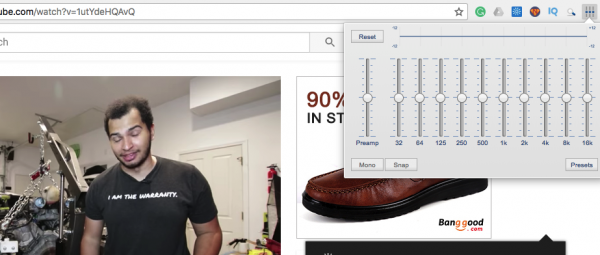
オーディオEQ(Audio EQ)は、Chrome用の使いやすいオーディオイコライザーです。HTML5サイトで非常に効果的に機能します。この拡張機能をChromeにインストールすると、以前に聞いた音量よりも多くの音量が得られます。オーディオ(Please)EQはHTML5オーディオ(Audio EQ)タグとビデオタグを制御することで機能するため、その影響がFlashやその他のHTML5以外のテクノロジーを使用するページやサービスに影響を与えることはありません。ここで入手してください。
2]イヤーバスブーストについて

(Equalise)インターネットやYouTube(YouTube)、その他のライブチャンネルで見つけたオーディオを均等化し、音量を上げ、オーディオを変更して、好みに応じて音楽を楽しんでください。Chromeに(Chrome)Ears(Install Ears)ベースブーストオーディオイコライザーをインストールして、任意のタブのEQを同時に変更します。音声付きのWebサイトに移動し、拡張機能をクリックしてから、ドットをドラッグしてフィルターを増減するだけです。ここで入手してください。(here.)
3]Chrome用オーディオイコライザー

YouTubeやその他のプラットフォームでお気に入りの音楽を聴いたり見たりすると、優れたヘッドセットやスピーカーのセットを使用すれば、人生がとても楽しくなります。Chromeにオーディオイコライザー拡張機能がある場合は、スピーカーを爆破するための低音を上げて、周囲に住む人々の邪魔をすることができます。Chrome用オーディオイコライザーは、 (Audio Equaliser)Google Chrome Webブラウザーで誰でも使用できる無料の拡張機能であり、音楽愛好家がWebブラウザーでのオーディオ再生を適切に制御できるようにします。Chromeストア(Chrome Store)から入手してください。
4]Googleミュージックイコライザー
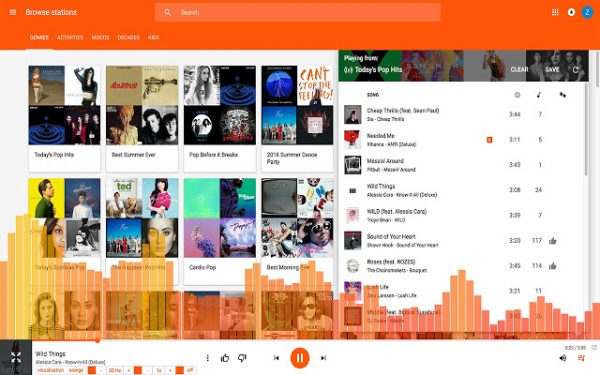
Chromeからウェブサイトを閲覧して音楽ファイルを聴くときにGoogle(Google)ミュージックイコライザーを使用して、コンピューターまたはスマートフォンのオーディオ品質を向上させます。エレガントなオーディオビジュアライザーです。イコライザーで音楽の動きを見ると、さらに楽しくなります。インストールすると、イコライザーはGoogleChromeの拡張バードに自動的に表示されます(Google Chrome)。オーディオのソースが何であれ、このツールは区別なく機能します。ここ(here)で拡張子を取得します。
(Audio Equalizer)Firefoxブラウザ用のオーディオイコライザー拡張機能
Mozilla Firefoxからミュージックビデオにアクセスしているときに、任意のプラットフォームでミュージックビデオを聴くときはいつでも、オーディオイコライザーを見逃していませんか?サポートされている拡張機能の数が多い主要なWebブラウザーのおかげで、以下に示す拡張機能のいずれかを使用して、 Firefoxブラウザーに(Firefox)オーディオイコライザー(Audio Equalizer)を簡単に追加できるようになりました。
1]WildFoxオーディオ

WildFoxオーディオ拡張機能は、 Firefox Webストアから料金を支払う(WildFox)ことなく、簡単にダウンロードしてインストールできます。この拡張機能は、ブラウザプラグインとともにHTML5オーディオを使用します。(HTML 5)オーディオエフェクトを簡単に変更し、音量を制御できます。WildFoxオーディオを使用(WildFox)すると、しきい値やその他の機能を制御できるため、詳細な管理により、さまざまなWebサイト全体でオーディオレベルを簡単に標準化できます。Mozillaブラウザにオーディオ拡張機能を追加することを考えている場合は、 WildFoxを最初に優先してください。ここから拡張機能をダウンロードします。
2]ミュージックイコライザー

すべてのオーディオは、 Firefox(Firefox)にあるフラッシュプラグインを介して再生されます。ブラウザの音楽またはオーディオの品質を向上させるために、 Firefoxに(Firefox)音楽(Music)イコライザー拡張機能をインストールすることを検討してください。これにより、タブを切り替えるという多忙な作業から離れることなく、FlashPlayerのオーディオを制御できます。 音楽(Music)イコライザーは、拡張機能に付属している組み込みのイコライザーを使用して、音質を調整および増幅するのに役立ちます。ここ(here)で拡張子を取得します。
3]グラフィックイコライザー
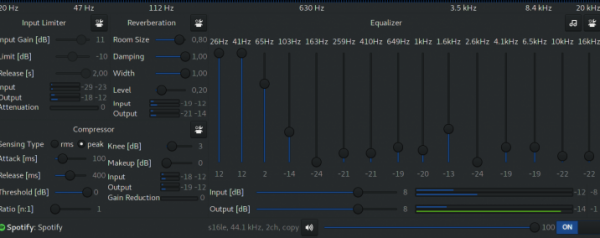
グラフィック(Graphic)イコライザー拡張機能を使用すると、任意のサウンドアプリケーションを実行し、オーディオストリームを自動的に修正できます。この拡張機能を使用して、低音を上げる、下げる、高音を上げるなど、さまざまな変更を行うことができます。グラフィックイコライザーのオートコレクトオプションは、.wavファイルをスキャンし、最適な出力が得られるように増幅を調整します。ここで入手してください(here)。
見逃したものがあればお知らせください。(Let us know if we missed any.)
Related posts
Chrome and Firefox browserのすべてのオープンTabsのURLsのコピー方法
Chrome、Firefox for Dark Readerを使用してDark Modeを有効にします
10 Best Chrome、Edge、および後で読むためにページを保存するための拡張機能
Chrome and Firefoxのための最高のFacebook Extensions
Chromeの場合Share Button Plugins Firefox and Edge browsers
トレースはChrome and Firefoxための優れたTracking protectionを提供しています
Google Password Checkup Chrome extensionはアカウントを安全に支援します
Mozilla Firefoxに利用可能な5つの最高のクーポンアドオン
Chrome Canvas DefenderのBlock Canvas Fingerprinting
Change default Tab closing Firefox browserの動作
Add Keyboard Shortcuts~Chrome、Edge and Firefox Surfingkeys
Shutdown computer Chrome、Edge、Firefoxで完了した後
Firefox or Chromeで複数のDownloadフォルダを使う方法
セキュリティ、Privacy、Cleaning Edge、Firefox、Chrome、Opera
Chrome、Edge、FirefoxのためのPDFのためのPDF converterのためのアドオンのための無料PDF converterアドオン
Browser Chrome and FirefoxでScreenshotを取る拡張子
ChromeのClipchamp extensionを備えたEdit and Record videos
Firefox、Chrome、Microsoft Officeのための文法を無料でダウンロードしてください
Chrome、Firefox、およびEdgeブラウザでAvast extensionを使用する方法
ChromeでSortd Gmail add-onをインストールして使用する方法
